
Почему компьютер не видит принтер?
В обозначенной проблеме абсолютно нет ничего страшного, поэтому и бояться не нужно. Попробуем решить появившуюся проблему с самого начала…
Что случилось и почему компьютер не видит принтер?
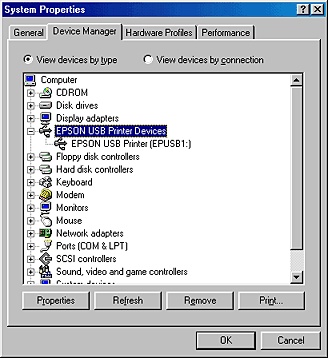
Итак, для того чтобы решить возникшую проблему, в первую очередь, необходимо отключить сам принтер от компьютера, а затем извлечь из привода диск с драйверами.
После проведения этих несложных действий опять подключаем принтер к компьютеру и когда последний отобразит на мониторе фразу типа «не могу инициализировать подключенное устройство» или же «не удаётся отыскать необходимые драйвера», смело вставляем в привод, извлеченный ранее диск с драйверами. Далее нам остается лишь наблюдать за тем, что будет происходить на мониторе.
А происходить, по идеи, должна автоматическая установка драйверов, которая должна решить появившеюся проблему и дать ответ на вопрос, почему компьютер не видит принтер.
По окончании автоматической установки компьютер просто обязан обнаружить принтер. Если, вдруг, это все-таки не случилось, компьютер вновь повторит фразу типа «не могу отыскать необходимые драйвера». В этом случае компьютеру придется в ручном режиме указать путь к тому месту, где находятся заветные драйвера, то есть путь к диску в приводе. После этого всё, наконец-то, должно встать по своим местам и заработать.
Однако бывает и так, что все вышеназванные действия не помогают и ваш компьютер продолжает упорно отказываться находить принтер. Что делать? Опять-таки, главное не поддаваться панике. Это может происходить по причине того, что операционная система, которая стоит на компьютере, не совместима с драйверами для принтера, которые записаны на диске. Такая ситуация является весьма распространенной, потому что производители многофункциональных устройств не обременяют себя поиском новых драйверов и прикладывают в комплекте с устройством диск, на котором записана старая версия драйверов. Выход из сложившейся ситуации остается один – смело бороздить просторы всемирной паутины в поисках необходимого драйвера.
Для этого в поисковой строке любого браузера, который вам больше всего нравится, необходимо прописать такую фразу «найти драйвера к, здесь указываем модель принтер, , здесь указываем название установленной на компьютере операционной системы». Получится что-то вроде «драйвер для принтера HP для Windows 7». Думается после проведения такого комплекса действий, драйвера самой последней версии к указанной модели принтера с легкостью будут найдены и благополучно установлены на компьютер. Все, что потребуется от вас, это осуществить еще раз те действия по установке, которые были описаны выше.
Но уж если и теперь компьютер продолжает упорно отказываться от установки принтера, можно еще раз выйти в Интернет и обратиться на любой компьютерный форум, благо, таких сайтов в Интернете присутствует в изобилии, дабы там проконсультироваться с теми людьми, кто уже сталкивался с подобной проблемой и смог бы посоветовать индивидуальное ее решение.












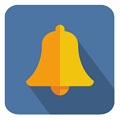
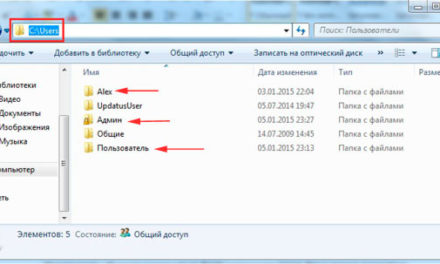
Свежие комментарии